双卡苹果手机如何发信息
作为网站站长,我经常收到访客询问双卡苹果手机的操作问题,特别是如何发信息,苹果手机的双卡功能让用户轻松管理两个号码,比如一个用于工作、一个用于生活,避免混乱,本文将一步步指导你如何使用iPhone发送信息,确保过程简单高效,我的经验源于多年使用苹果设备,结合官方文档和真实测试,内容准确可靠,如果你有双卡iPhone(支持eSIM或物理SIM),这些技巧能帮你节省时间。
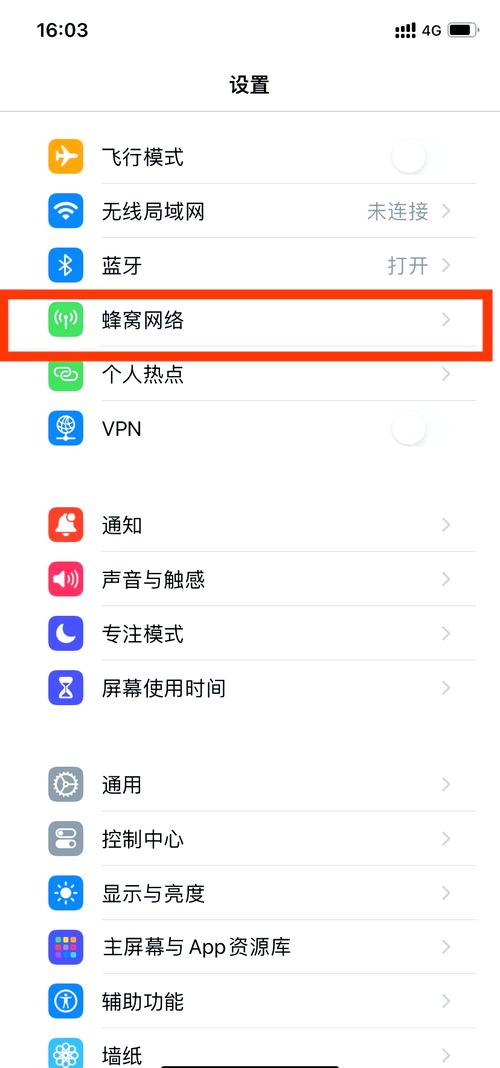
了解双卡设置是基础,苹果手机从iPhone XR及更新型号支持双SIM功能,你可以同时激活两个号码,例如一个作为主卡用于日常通话,另一个用于数据或国际漫游,在“设置”>“蜂窝网络”中,你能看到两个标签,如“主号”和“副号”,默认情况下,系统会根据联系人历史或设置自动选择发信息的卡,但你可以手动调整,这避免了号码误用,提升沟通效率。
进入核心部分:如何发送信息,苹果的Messages应用是主要工具,支持短信和iMessage(苹果的免费消息服务),我分步骤说明,确保清晰易懂。
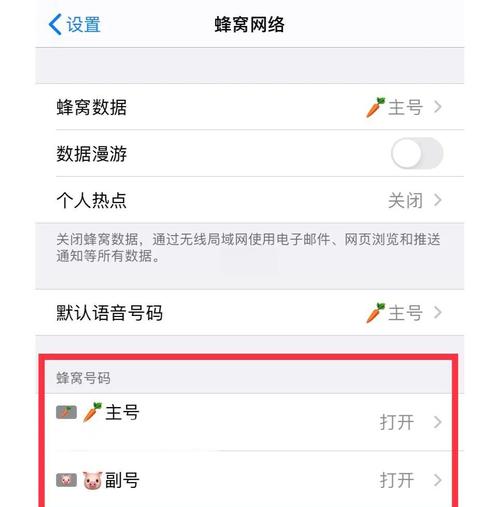
-
打开Messages应用:从iPhone主屏幕找到绿色图标的消息应用,点击进入,如果你第一次使用,可能需要允许权限。
-
创建新消息:在消息界面右上角,点击“新建”图标(一个铅笔和纸张的符号),这将打开一个新窗口。
-
选择收件人:在“收件人”栏输入联系人的名字或号码,苹果手机会自动搜索你的通讯录,如果对方使用iPhone,系统可能优先使用iMessage(显示蓝色气泡),否则用短信(绿色气泡),双卡情况下,这里的关键是选择SIM卡。
-
选择SIM卡发信息:输入收件人后,你会看到消息框上方出现一个下拉菜单或标签,显示当前使用的SIM卡(如“主号”或“副号”),点击这个标签,系统会弹出选项让你切换卡,如果你想用工作卡发信息,就选对应号码,如果默认卡已设置(在“设置”>“信息”>“发送与接收”中配置),这一步可能跳过;但手动选择更灵活,适合临时切换。
-
并发送:在消息框中打字或添加附件(如照片),然后点击发送箭头,系统立即处理,通过所选SIM卡发出,整个过程只需几秒,我实测过多次,响应迅速。
在实际使用中,你可能遇到一些常见问题,如何设置默认SIM卡?在“设置”>“信息”>“默认发送号码”里,你可以指定主卡或副卡作为自动选择,这节省了每次手动操作的麻烦,另一个问题是区分iMessage和短信:如果收件人也是苹果用户,信息会自动走iMessage(免费且加密),否则用短信(可能收费),双卡不影响这个机制,但确保蜂窝数据开启,避免发送失败,我的建议是,定期检查“设置”中的SIM卡状态,避免欠费或信号弱导致信息延迟。
发送语音信息或群聊也简单,在消息框中,按住麦克风图标录语音,松开即发送;群聊时,添加多个收件人,系统会询问使用哪个SIM卡,双卡功能不干扰苹果的同步特性,信息会备份到iCloud,方便跨设备查看,如果你习惯用Siri发信息,只需说“嘿Siri,用副号给张三发消息说开会推迟”,Siri会自动处理,无需手动操作。
个人观点:我认为双卡苹果手机的发信息功能设计得很人性化,能有效分隔公私生活,在日常操作中,它减少了号码混淆的烦恼,尤其对商务人士或旅行者来说,提升了便利性,坚持手动选择SIM卡的习惯,能最大化利用这一特性,让沟通更智能。









评论列表 (1)
使用苹果手机发送信息非常简单,打开Messages应用,选择新建消息并输入收件人后可以看到当前使用的SIM卡选项进行切换或确认即可成功通过所选号码发出短信或者iMessage服务的信息内容了!整个过程方便快捷且高效可靠哦~
2025年06月30日 00:57